
Elenco completo dei problemi di aggiornamento Samsung e soluzioni pratiche

Gli aggiornamenti di sistema Samsung Galaxy svolgono un ruolo cruciale nel mantenere la sicurezza del tuo dispositivo, correggere bug e aggiungere nuove funzionalità. Tuttavia, molti utenti riscontrano problemi frustranti dopo l'installazione degli aggiornamenti, che vanno da piccoli inconvenienti come prestazioni ridotte a problemi critici come i loop di avvio. Perché si verificano questi problemi e come possono essere risolti?
Questo articolo esplora i problemi di aggiornamento Samsung più comuni, descrivendone in dettaglio le cause e fornendo soluzioni attuabili. Se riscontri la mancata risposta del touchscreen o errori persistenti, la nostra guida ti aiuterà a ripristinare le prestazioni ottimali del tuo dispositivo. Per gli utenti che cercano una soluzione professionale, introduciamo anche uno strumento di riparazione affidabile per affrontare anche le sfide più difficili.
L'aggiornamento Samsung causa problemi? Ovviamente; ecco 5 problemi di aggiornamento recenti di Samsung.
Gli errori di aggiornamento spesso derivano da download incompleti, problemi di rete o spazio di archiviazione inadeguato. Senza un'installazione corretta dell'aggiornamento, il tuo dispositivo potrebbe non avere accesso a correzioni e funzionalità critiche.
Sintomi
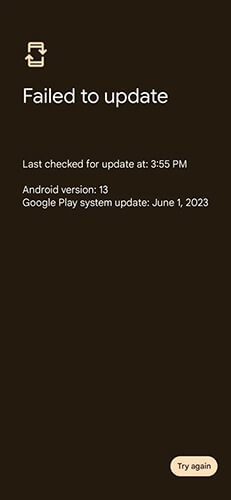
Per saperne di più: segui i 7 semplici modi per ottenere più spazio di archiviazione sul tuo telefono Samsung .
I problemi di durata della batteria sono tra i problemi di aggiornamento più frequenti del Samsung Galaxy. Il nuovo firmware potrebbe attivare processi in background o contenere bug che consumano la batteria più velocemente del previsto.
![]()
Sintomi
Dopo un aggiornamento, alcuni dispositivi potrebbero presentare prestazioni più lente, risposte al tocco ritardate o arresti anomali dell'app . Questi recenti problemi di aggiornamento Samsung si verificano solitamente a causa di conflitti software o firmware non ottimizzato.
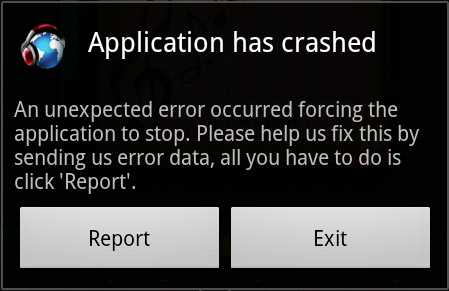
Sintomi
Funzionalità essenziali come Wi-Fi, Bluetooth o sensori di impronte digitali potrebbero non funzionare correttamente a causa di problemi di compatibilità o impostazioni errate.
Sintomi
I cicli di avvio si verificano quando il dispositivo si riavvia ripetutamente senza avviarsi completamente, spesso a causa di file di aggiornamento danneggiati o errori di sistema.
Sintomi

Sebbene i problemi di aggiornamento del software Android possano essere frustranti, la maggior parte dei problemi può essere risolta con l'approccio giusto. Di seguito sono riportate le soluzioni dettagliate per ciascun problema comune.
Il riavvio è un primo passo semplice ma efficace per risolvere molti problemi software causati dagli aggiornamenti. Il riavvio aggiorna i processi di sistema e può risolvere conflitti minori.
Passaggio 1. Tieni premuto il pulsante "Accensione".
Passaggio 2. Seleziona "Riavvia" dal menu. Consentire il riavvio del dispositivo e verificare se il problema è stato risolto.

A causa di una codifica errata, le applicazioni difettose a volte possono causare problemi con il sistema Android . Queste applicazioni potrebbero danneggiare il tuo sistema operativo Android dopo gli aggiornamenti. Puoi identificare e risolvere il software problematico avviando il telefono in modalità provvisoria.
Passaggio 1. Tieni premuto il pulsante "Accensione" finché non viene visualizzato il menu di accensione.
Passo 2. Tocca e tieni premuto "Spegni" finché non viene visualizzata l'opzione "Modalità provvisoria".
Passaggio 3. Seleziona "OK" quando viene visualizzato il messaggio che ti chiede se desideri accedere alla modalità provvisoria e attendi il riavvio del telefono.
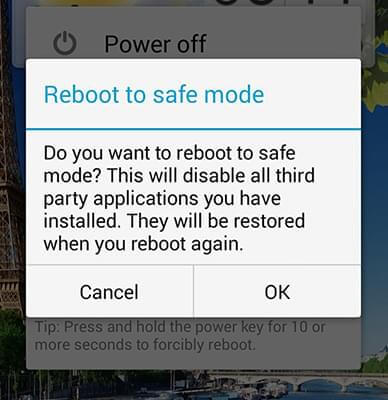
Passaggio 4. Testare il dispositivo; se il problema viene risolto, disinstalla le app problematiche.
I problemi della cache di sistema possono causare problemi con gli aggiornamenti Samsung. La cache di sistema sui dispositivi Samsung è una raccolta di file temporanei utilizzati dal telefono per caricare rapidamente il sistema e le applicazioni Android . Gli aggiornamenti possono causare malfunzionamenti temporanei o permanenti nella cache di sistema o addirittura danneggiare alcuni file, causando vari problemi e cali di prestazioni. È possibile svuotare la cache degli aggiornamenti per rimuovere i file temporanei danneggiati che potrebbero causare conflitti.
Passaggio 1. Spegni il dispositivo.
Passaggio 2. Tieni premuti contemporaneamente "Volume su" + "Alimentazione" + "Home/Bixby" finché non viene visualizzato il logo Samsung.
Passaggio 3. Utilizzare i tasti del volume per accedere a "Cancella partizione cache" e selezionarlo con il pulsante di accensione.

Passaggio 4. Riavvia il dispositivo.
Il ripristino delle impostazioni di rete può risolvere i problemi Wi-Fi e Bluetooth ripristinando le configurazioni predefinite.
Passaggio 1. Apri "Impostazioni" > "Gestione generale" > "Ripristina".
Passaggio 2. Tocca "Ripristina impostazioni di rete". Conferma e riconnettiti alla rete o ai dispositivi.

Se nessuno dei metodi sopra indicati ottiene i risultati desiderati, prova a utilizzare un software di riparazione Android professionale per risolvere i recenti problemi di aggiornamento Android sul tuo dispositivo. La riparazione del sistema dovrebbe risolvere i problemi di sistema, inclusi i nuovi problemi di aggiornamento Samsung. Android Repair è un eccellente software di questo tipo. Può risolvere tutti i problemi più comuni Android , come una schermata nera , l'impossibilità di utilizzare il Play Store, arresti anomali delle app e telefoni bloccati in un ciclo di avvio.
Caratteristiche principali di riparazione Android
Segui questa guida per riparare il sistema del tuo dispositivo Samsung:
01 Scarica, installa e avvia Android Repair sul tuo computer. Collega il tuo telefono Samsung al tuo dispositivo desktop utilizzando un cavo USB. Avvia l'applicazione e vai su "Riparazione" > "Riparazione Android ".

02 Il passaggio successivo consiste nell'inserire le informazioni del telefono, come marca, nome del dispositivo, modello, paese/regione e operatore di telefonia mobile. Seleziona la casella accanto al messaggio "Accetto l'avviso e sono pronto per continuare", quindi fai clic su "Avanti".

03 Segui le istruzioni per abilitare la modalità download sul tuo telefono Samsung. Attendi il download del firmware e, una volta terminato, avvierà automaticamente la riparazione del sistema per risolvere gli ultimi problemi di aggiornamento Samsung.

L'esecuzione di un ripristino delle impostazioni di fabbrica può ripristinare il telefono allo stato di fabbrica e può anche risolvere i problemi di aggiornamento Samsung. Tuttavia, questo processo cancellerà i tuoi dati, quindi esegui prima il backup del tuo telefono Samsung . Successivamente, puoi scegliere di ripristinare il telefono utilizzando i pulsanti o "Impostazioni" in base alle tue esigenze:
Passaggio 1. Apri "Impostazioni" > "Gestione generale" > "Ripristina".
Passaggio 2. Tocca "Ripristino dati di fabbrica". Conferma e attendi il riavvio del dispositivo.

Passaggio 1. Spegni il telefono.
Passaggio 2. Tieni premuti contemporaneamente il pulsante "Bixby/Home" e il pulsante "Volume su".
Passaggio 3. Tenendo ancora premuti "Bixby" e "Volume su", tieni premuto il pulsante "Accensione".
Passaggio 4. Rilascia tutti i pulsanti quando viene visualizzato il menu di ripristino.
Passaggio 5. Utilizzare il pulsante "Volume giù" per accedere all'opzione "cancella dati/ripristino dati di fabbrica".

Passaggio 6. Premere il pulsante "Accensione" per selezionare "Cancella dati/ripristino impostazioni di fabbrica".
Passaggio 7. Utilizzare il pulsante Volume giù per selezionare "Sì", quindi premere nuovamente il pulsante "Accensione" per confermare l'azione.
Seguendo le soluzioni dettagliate fornite, puoi ripristinare le prestazioni del tuo dispositivo Samsung Galaxy. Per ottenere risultati più efficaci, ti consigliamo di utilizzare Android Repair per riparazioni di livello professionale. Il suo design intuitivo e le potenti funzionalità lo rendono lo strumento ideale per risolvere i problemi di aggiornamento di Samsung.
Articoli correlati:
Come riportare la tinta verde Samsung alla normalità? Le 7 migliori soluzioni
Samsung bloccato sul logo: cause e 6 soluzioni efficaci per risolverlo
Il tuo telefono Samsung si surriscalda? Scopri perché e cosa fare
Il touch screen non funziona su Samsung: 15 soluzioni affidabili per riparare lo schermo